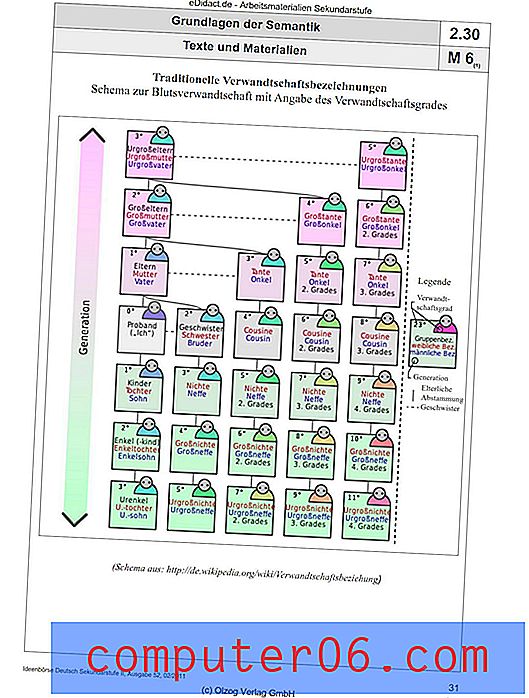Jak usunąć stację dokującą Dell
Proces, który zabiera cię od konfiguracji nowego komputera do odkrycia, jak usunąć stację dokującą Dell, jest dość standardowy. Zamówiłeś nowy komputer od Dell, czekałeś na jego zbudowanie, a potem w końcu dotarł do twojego domu lub firmy. Rozpakowałeś wszystko, skonfigurowałeś, a następnie włączyłeś komputer i postępowałeś zgodnie z instrukcjami, aby skonfigurować system Windows 7. Komputer w końcu włącza się i zostajesz przeniesiony na stronę główną zawierającą kilka obcych widżetów i ikon pulpitu, których nigdy nie miałeś widział. Większość tych obiektów stanowi pewną wartość dla wygody użytkownika i możesz się nimi cieszyć, jeśli spędziłeś z nimi trochę czasu, ale spodziewałeś się pewnych wrażeń z nowego komputera, a wszystkie te elementy zakłócają to.
W ten sposób identyfikujesz obiekty na pulpicie, których już nie chcesz, i decydujesz, że chcesz dowiedzieć się, jak usunąć stację dokującą Dell. Podczas uczenia się, jak odinstalować aplikacje z komputera z systemem Windows 7, odkrywasz proces, który ostatecznie doprowadzi do ekranu Odinstaluj programy w Panelu sterowania . Jednak zanim usuniesz stację dokującą Dell, powinieneś poczynić pewne przygotowania na samej stacji dokującej, zanim zaczniesz uczyć się, jak zdejmować stację Dell.
Jeśli nie masz całkowitej pewności, że chcesz usunąć stację dokującą Dell ze swojego komputera, istnieje wiele sposobów dostosowania stacji dokującej Dell i poprawy ogólnej wygody korzystania z komputera. Możesz przeczytać ten artykuł, aby zobaczyć niektóre opcje dostosowywania oferowane w tej aplikacji.
Proces usuwania stacji dokującej Dell
Krok 1:
Kliknij prawym przyciskiem myszy puste miejsce w doku, a następnie kliknij Ustawienia zaawansowane .

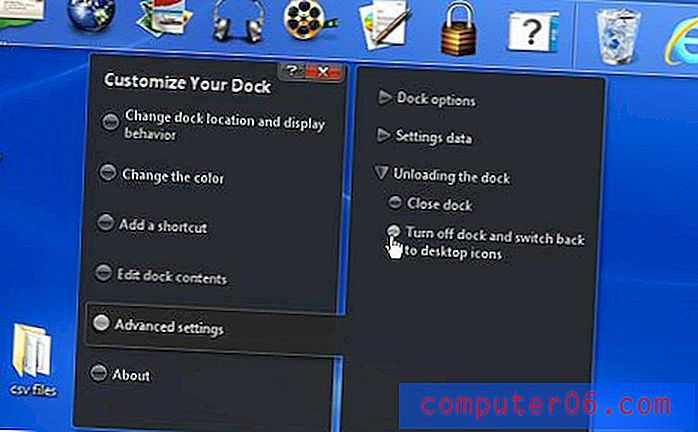 Krok 3: Kliknij opcję Tak, aby wyłączyć dok. W tym momencie po prostu wyłączyłeś Dell Dock z pulpitu komputera. Program jest nadal na komputerze, więc musisz głębiej wejść w instalację systemu Windows 7, aby całkowicie usunąć Dell Dock.
Krok 3: Kliknij opcję Tak, aby wyłączyć dok. W tym momencie po prostu wyłączyłeś Dell Dock z pulpitu komputera. Program jest nadal na komputerze, więc musisz głębiej wejść w instalację systemu Windows 7, aby całkowicie usunąć Dell Dock. 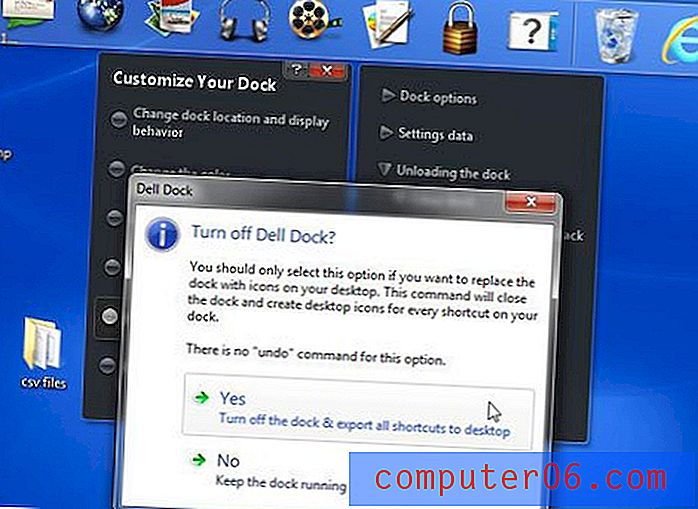 Krok 4: Kliknij przycisk Start w lewym dolnym rogu ekranu komputera, a następnie kliknij opcję Panel sterowania w kolumnie po prawej stronie menu. Krok 5: Kliknij niebieski link Odinstaluj program pod zielonym linkiem Programy na środku okna. Spowoduje to otwarcie okna z listą wszystkich programów zainstalowanych na komputerze. W nowej instalacji systemu Windows 7 z komputerem Dell prawdopodobnie będzie wiele programów, których nie znasz. Podczas usuwania stacji dokującej Dell należy również rozważyć usunięcie innych programów, których nie będziesz używać. Krok 6: Przewiń listę zainstalowanych programów, aż znajdziesz opcję Dell Dock . Krok 7: Kliknij raz opcję Dell Dock, a następnie kliknij przycisk Odinstaluj na poziomym niebieskim pasku nad listą programów. Potwierdź, że chcesz odinstalować stację dokującą Dell, a następnie poczekaj, aż proces odinstalowania się zakończy.
Krok 4: Kliknij przycisk Start w lewym dolnym rogu ekranu komputera, a następnie kliknij opcję Panel sterowania w kolumnie po prawej stronie menu. Krok 5: Kliknij niebieski link Odinstaluj program pod zielonym linkiem Programy na środku okna. Spowoduje to otwarcie okna z listą wszystkich programów zainstalowanych na komputerze. W nowej instalacji systemu Windows 7 z komputerem Dell prawdopodobnie będzie wiele programów, których nie znasz. Podczas usuwania stacji dokującej Dell należy również rozważyć usunięcie innych programów, których nie będziesz używać. Krok 6: Przewiń listę zainstalowanych programów, aż znajdziesz opcję Dell Dock . Krok 7: Kliknij raz opcję Dell Dock, a następnie kliknij przycisk Odinstaluj na poziomym niebieskim pasku nad listą programów. Potwierdź, że chcesz odinstalować stację dokującą Dell, a następnie poczekaj, aż proces odinstalowania się zakończy.